카카오톡에서 원치 않는 광고성 메시지를 자주 받게 되는데요. 정보를 얻기위해 알림 동의를 했지만, 잦은 광고성 메시지로 인해 불편함을 겪는 일이 생기는 건 누구나 마찬가지일 것입니다.
이럴 때 카카오톡 광고 채널을 쉽고 간편하게 차단하는 방법 2가지를 알려드리겠습니다.

카카오톡 광고 채널 차단방법 1
첫 번째는 메시지에서 바로 차단하는 방법으로 광고성 메시지를 확인하자마자 바로 차단할 수 있는 방법입니다.
카톡 실행 후 본인에게 온 광고 메세지를 눌러 대화방에 들어갑니다.

메시지창 왼쪽에 보낸 업체의 프로필을 눌러 줍니다.

오른쪽 상단에 동그라미 친 곳을 클릭해 줍니다.

그러면 아래와 같이 채널을 차단하겠냐는 문구가 뜨는데요. 동그라미 친 차단을 클릭해 줍니다.
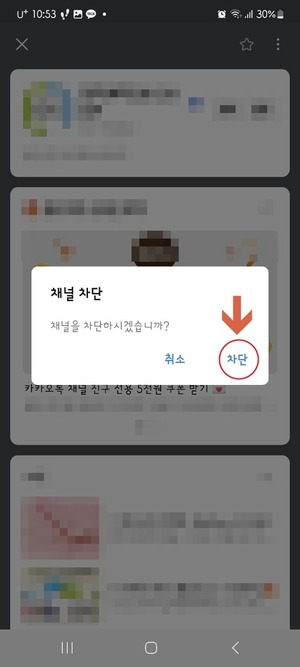
채널이 차단되었다는 문구의 창이 나오는데, 확인을 눌러주면 채널이 차단됩니다.
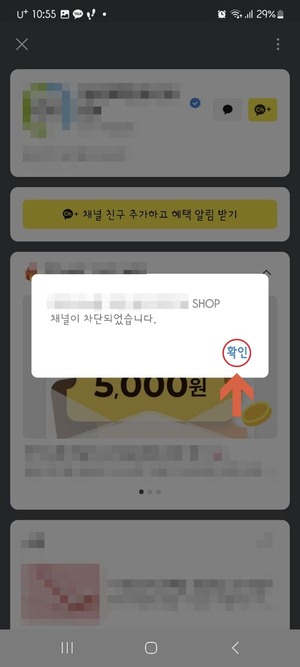
이어서 차단된 채널의 정보를 다시 이용하고 싶을 때, 채널을 쉽게 추가하는 방법도 함께 설명드리겠습니다.
차단했던 채널 다시 추가하는 방법
이전에 차단했던 대화방으로 다시들어가서 프로필 클릭 후 아래 동그라미 친 노란색 ch+ 버튼을 눌러 줍니다.

아래와 같은 창이 뜨면 노란색 채널 추가 버튼을 눌러주면 됩니다.

아래와 같이 채널추가 완료 문구가 뜨면 추가된것 입니다.

우측 상단에 노란색이었던 버튼이 회색으로 바껴있는것을 확인했다면 채널추가가 잘 되었다는 겁니다.

카카오톡 광고 채널 차단방법 2
두 번째는 대화방 나가기를 했을 경우에도 사용할 수 있는 차단방법입니다.
카카오톡 친구목록에 있는 채널을 찾아 아래 박스 친 숫자를 클릭합니다.

내가 추가한 채널 목록들이 쭉 나오는데요. 차단하려는 채널을 찾아 길게 2초 이상 눌러줍니다.

그러면 아래와 같은 창이 뜨는데 여기에서 차단을 눌러주세요.

이때 친구차단 창이 뜨는 것을 볼 수 있는데, 아래 보이는 차단을 클릭합니다.

그러면 채널이 차단되었다는 문구와 함께 확인이 나오는데 이걸 클릭해 주면 채널이 완벽히 차단됩니다.

간혹 채널 추가를 하지 않았는데 오는 정보나 광고성 메세지들이 있는데요. 이 경우엔 대화방 상단에 뜨는 알림톡 차단 문구를 클릭해 주기만 하면 간편하게 차단이 됩니다.
'사용방법' 카테고리의 다른 글
| 나이스 학부모 서비스 자녀등록 하는법 (0) | 2024.08.21 |
|---|---|
| 파리바게트 네이버페이 50% 할인 이벤트 결제방법 (0) | 2024.08.19 |
| 팔도감 매일목장 친구추가 방법 소 키우기 (0) | 2024.08.18 |
| 모바일 건강보험증 발급 및 사용 방법 (0) | 2024.08.16 |



